
【美大生向け】無料で作れる問い合わせフォーム(自動通知機能付き)
問い合わせフォームは特別な知識がなくても簡単に作ることができます。
問い合わせフォームがあると色々と物事をスムーズに進めることができます。
使用例
お仕事の依頼
納期や用途、著作権やクレジットについてなど最初から回答しておいていただくと、条件に合わない案件が一発でわかりメールや打ち合わせの手間を省くことができます。
展示会の申し込みフォーム
コロナ禍で入場制限を課して実施する展示会もあると思います。問い合わせフォームの回答する項目を「名前」「メールアドレス」「参加希望日時」等に設定すると申し込みフォームとして使うことができます。
作成方法
Googleフォームを使用します。+マークの新しいフォームを作成を押します。質問項目の回答方法はいくつか選べるので用語の解説です。
ラジオボタン
選択肢から1つ選んで回答するボタンです。作成画面(管理画面)と回答者への表示画面です。
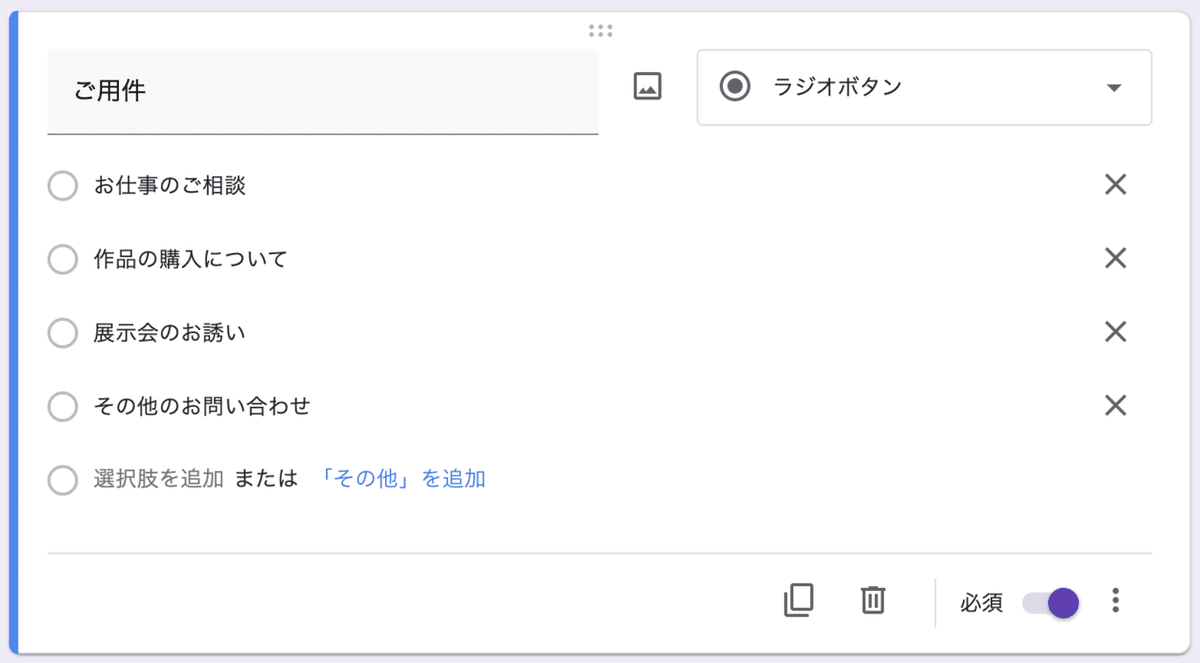
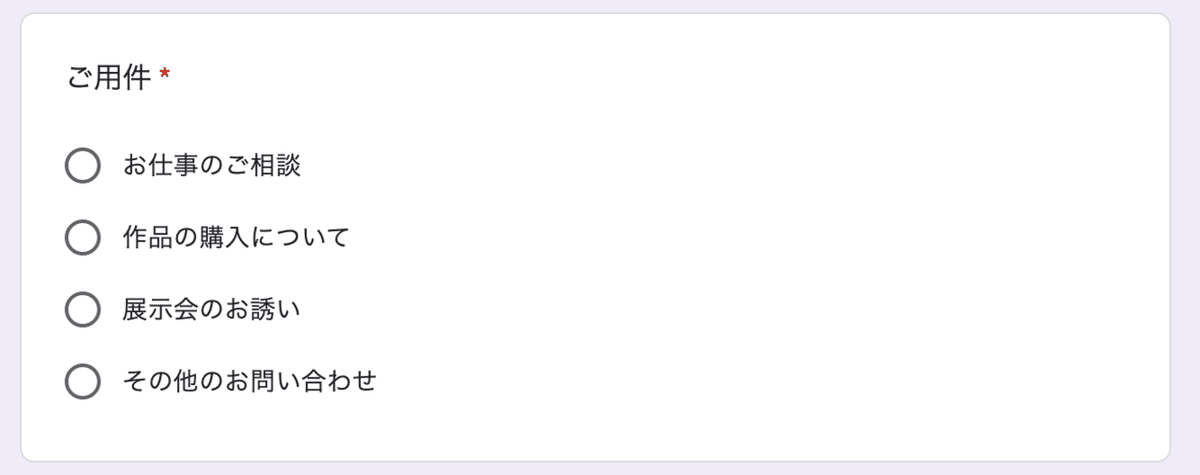
チェックボックス
選択肢の中から1つまたは複数回答して回答するボタンです。
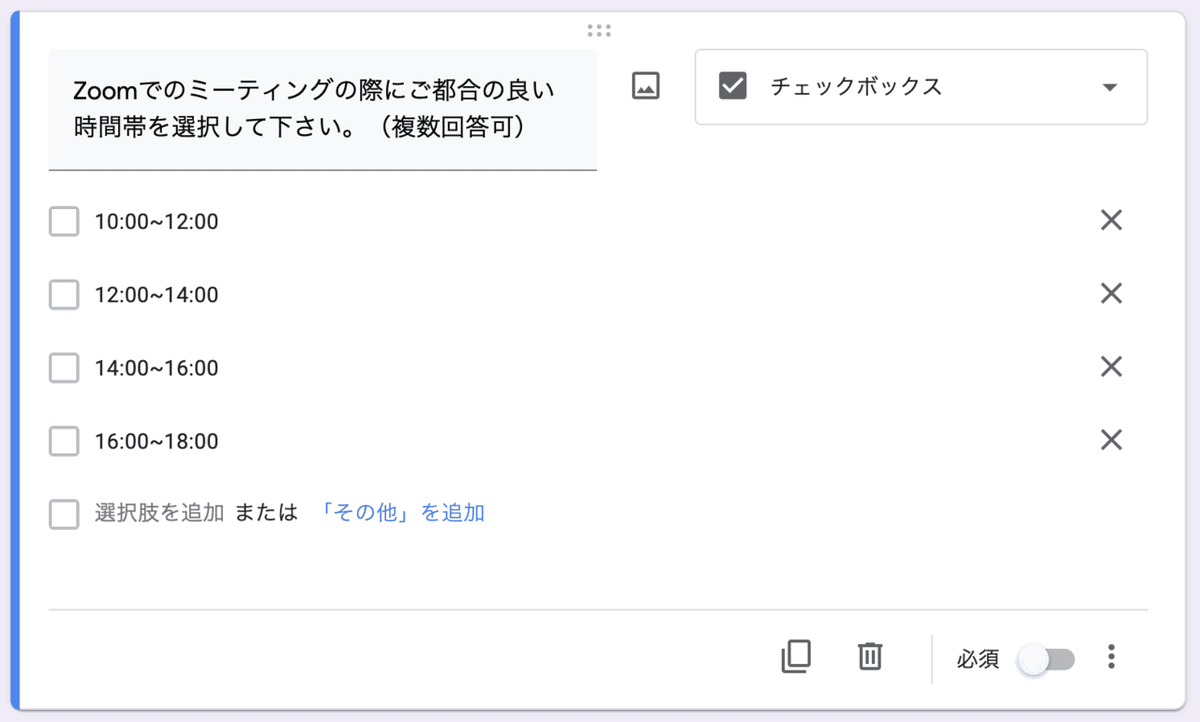
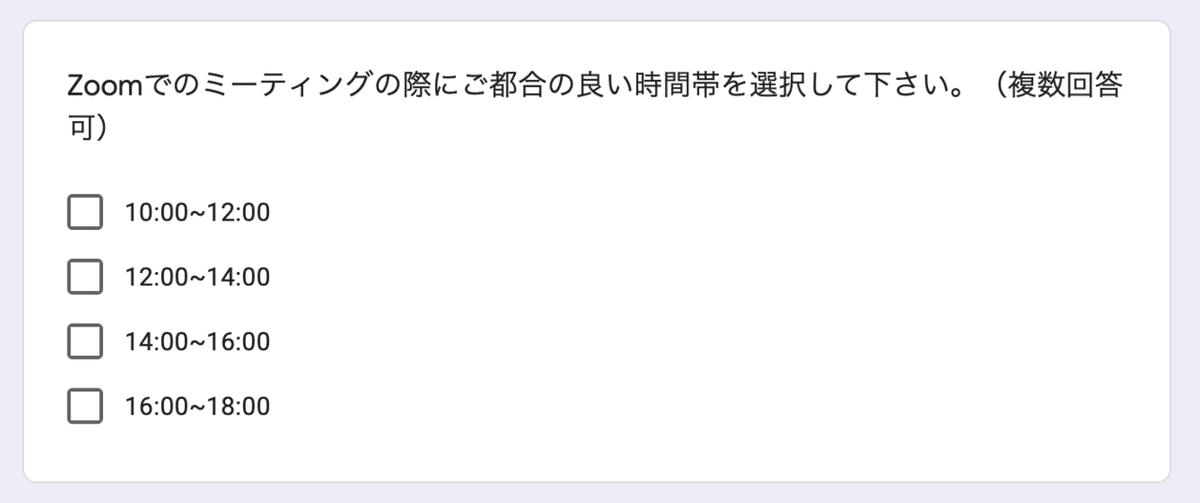
記述式
「記述式」で短文の回答、「段落」で長文の記述式の回答が可能です。
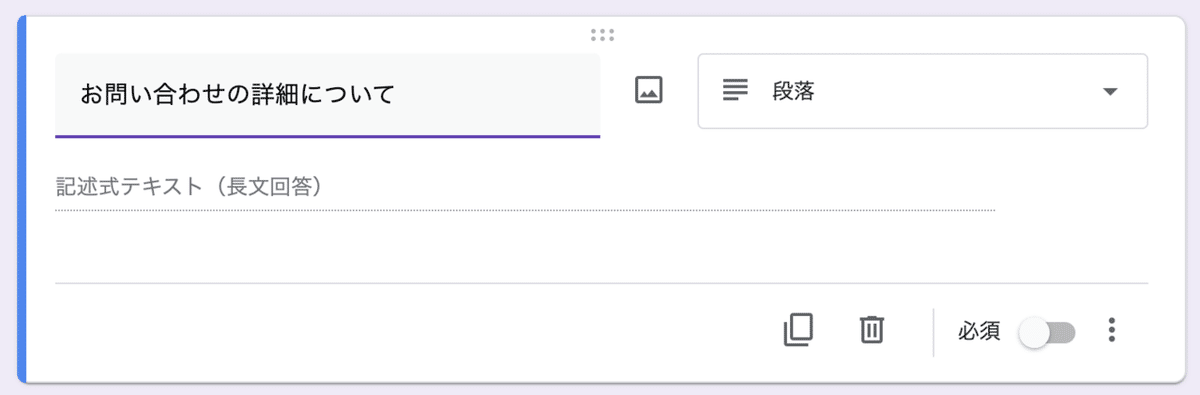
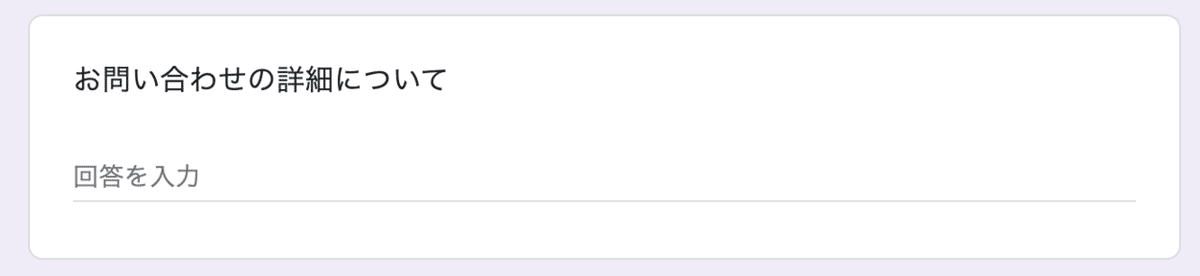
均等目盛
1~5段階で満足度等の回答ができます。
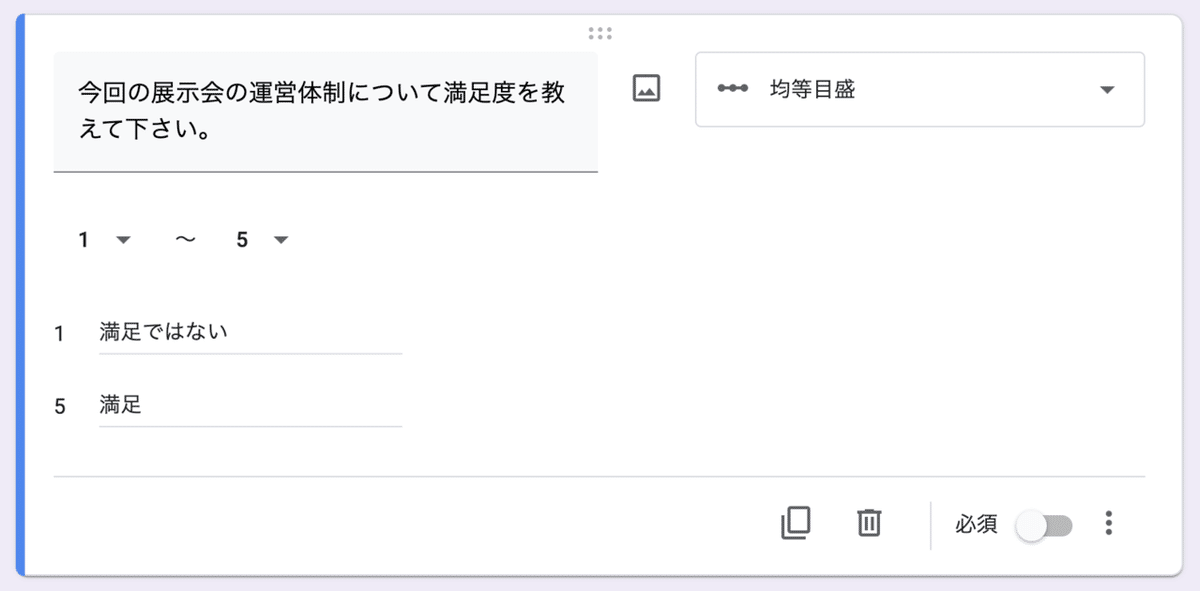
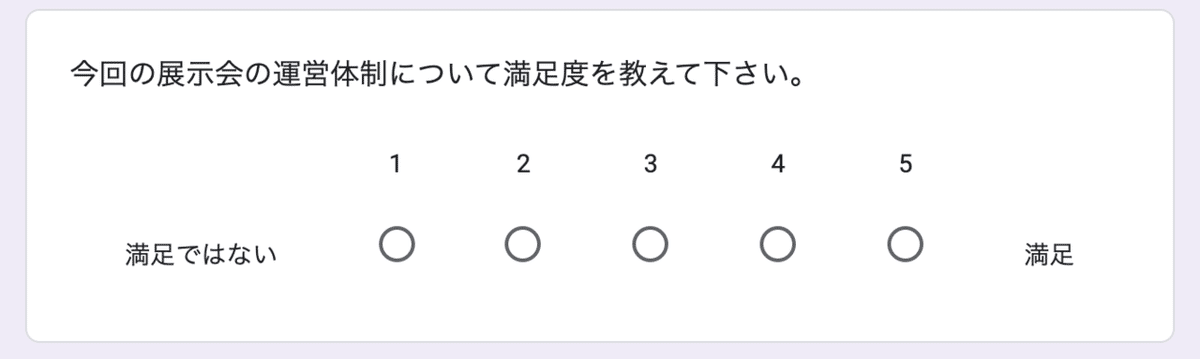
自動通知を設定する
回答があったかいちいち確認するのは面倒なので、回答があったときメールで自動で通知が来るように設定しましょう。
設定方法は作成画面(管理画面)の「回答」の3点リーダーから、「新しい回答についてのメール通知を受け取る」を選択します。これで後は回答を待つだけです。
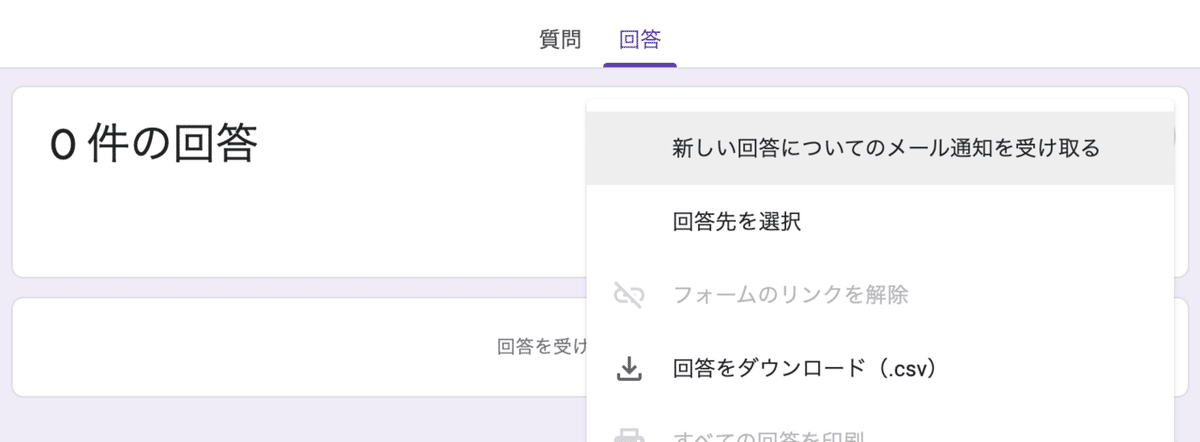
スマホで回答内容を確認する
スプレッドシート(googleが提供するクラウド版のエクセルのようなもの)アプリから回答を確認することができます。
設定方法は作成画面(管理画面)の「回答」から「スプレッドシートを作成」を選択します。後は回答があれば自動で内容が更新されていきます。
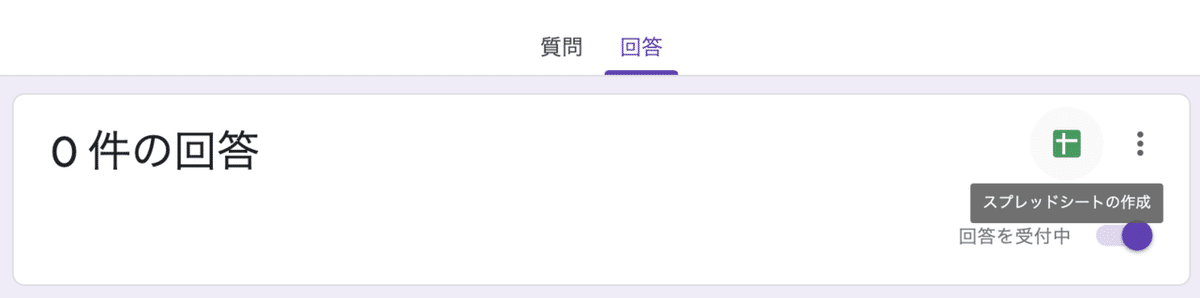
以上になります。制作や課題などで多くの時間を使うと思うので、無料のサービスを使用して時間を削れる部分の時短に繋がれば幸いです。
-------------------
【関連情報】
この記事が気に入ったらサポートをしてみませんか?
